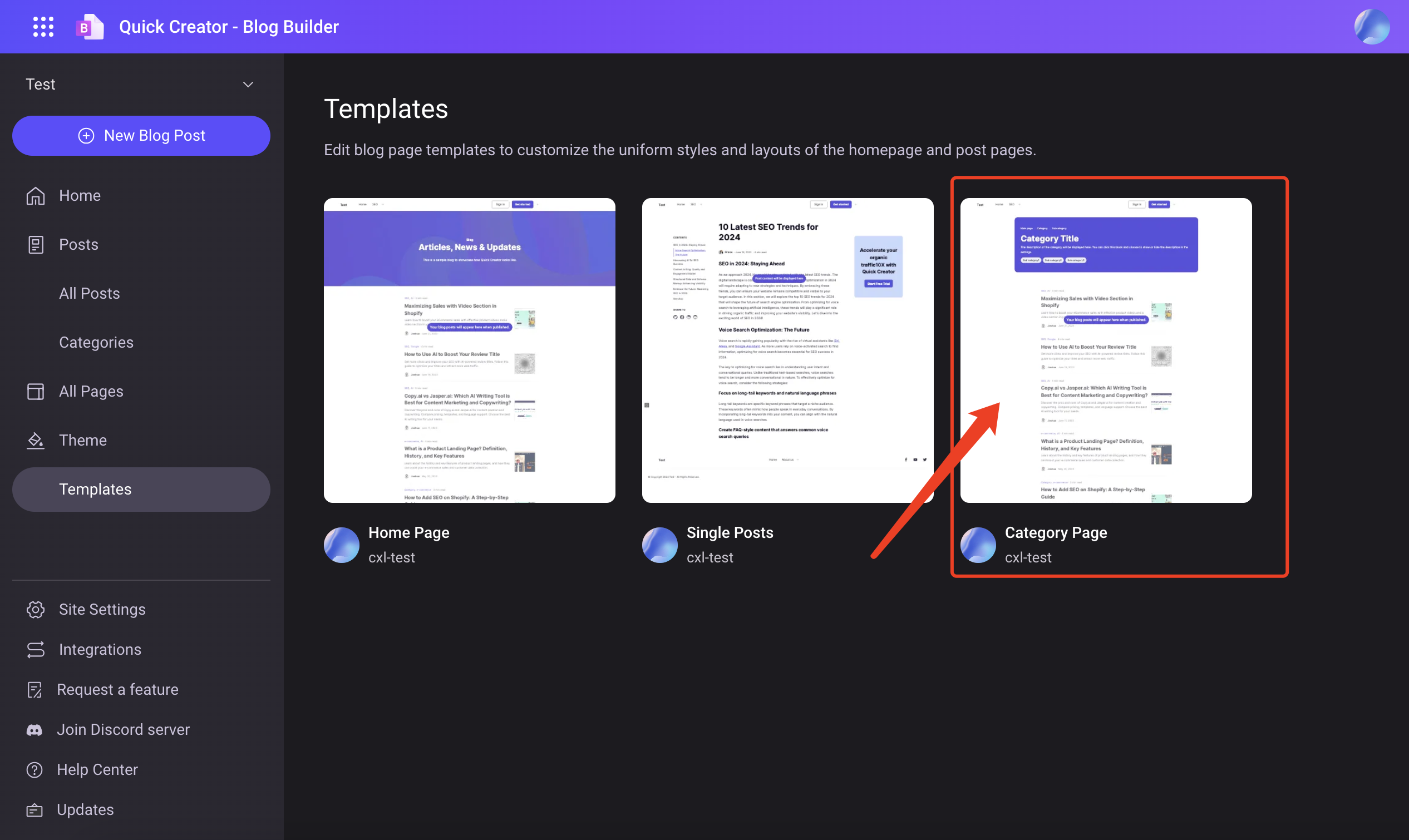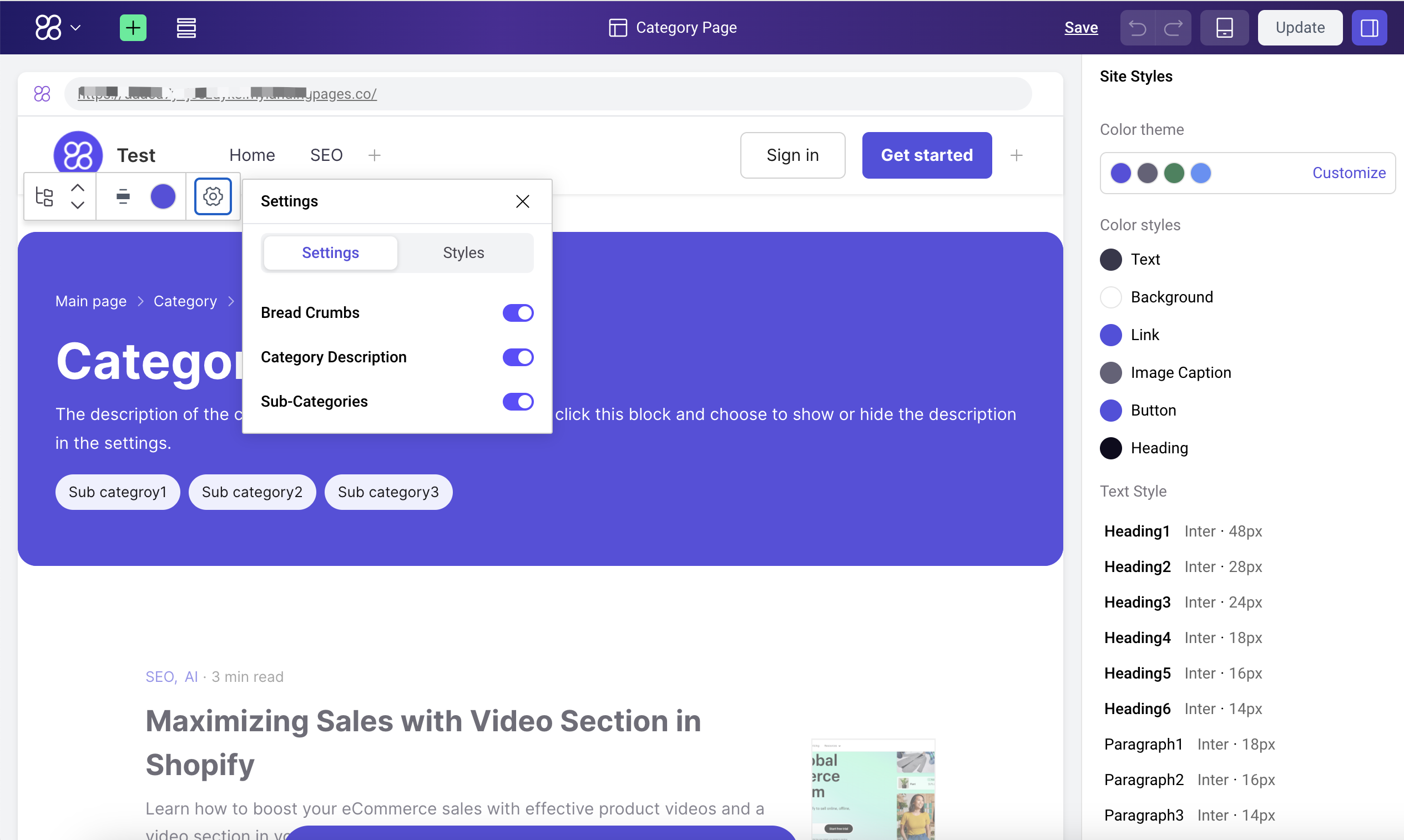分类
博客分类功能旨在帮助博主和网站管理员更高效地组织和管理博客内容。通过创建特定的分类,用户可以将文章分组到不同的主题中,使读者更容易浏览和搜索感兴趣的内容。此外,优化的分类设置还可以提升网站的SEO表现。
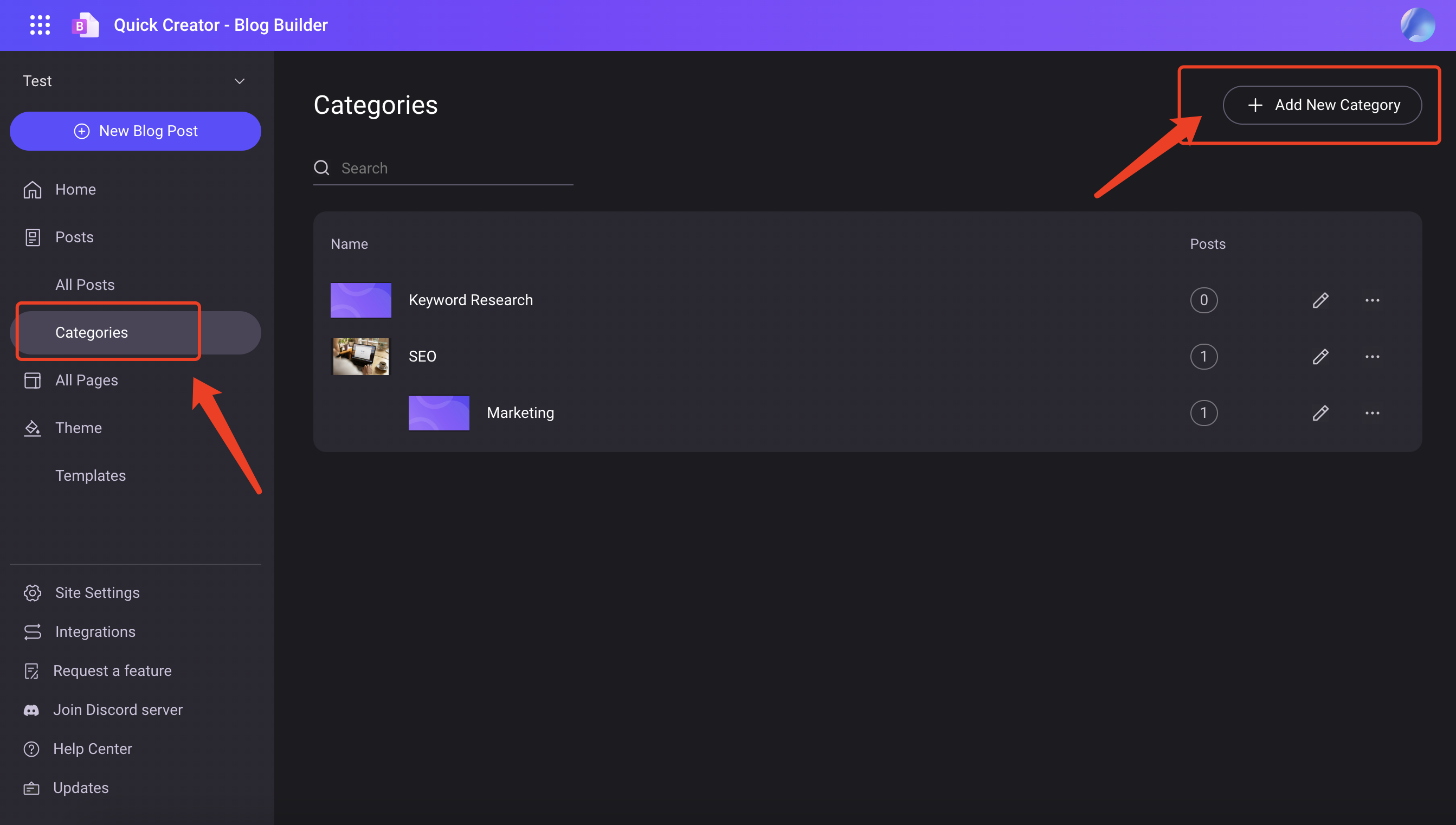
添加新分类
分类可以设置为顶级分类或子分类。您将能够设置分类页面的URL、SEO标题和SEO描述。
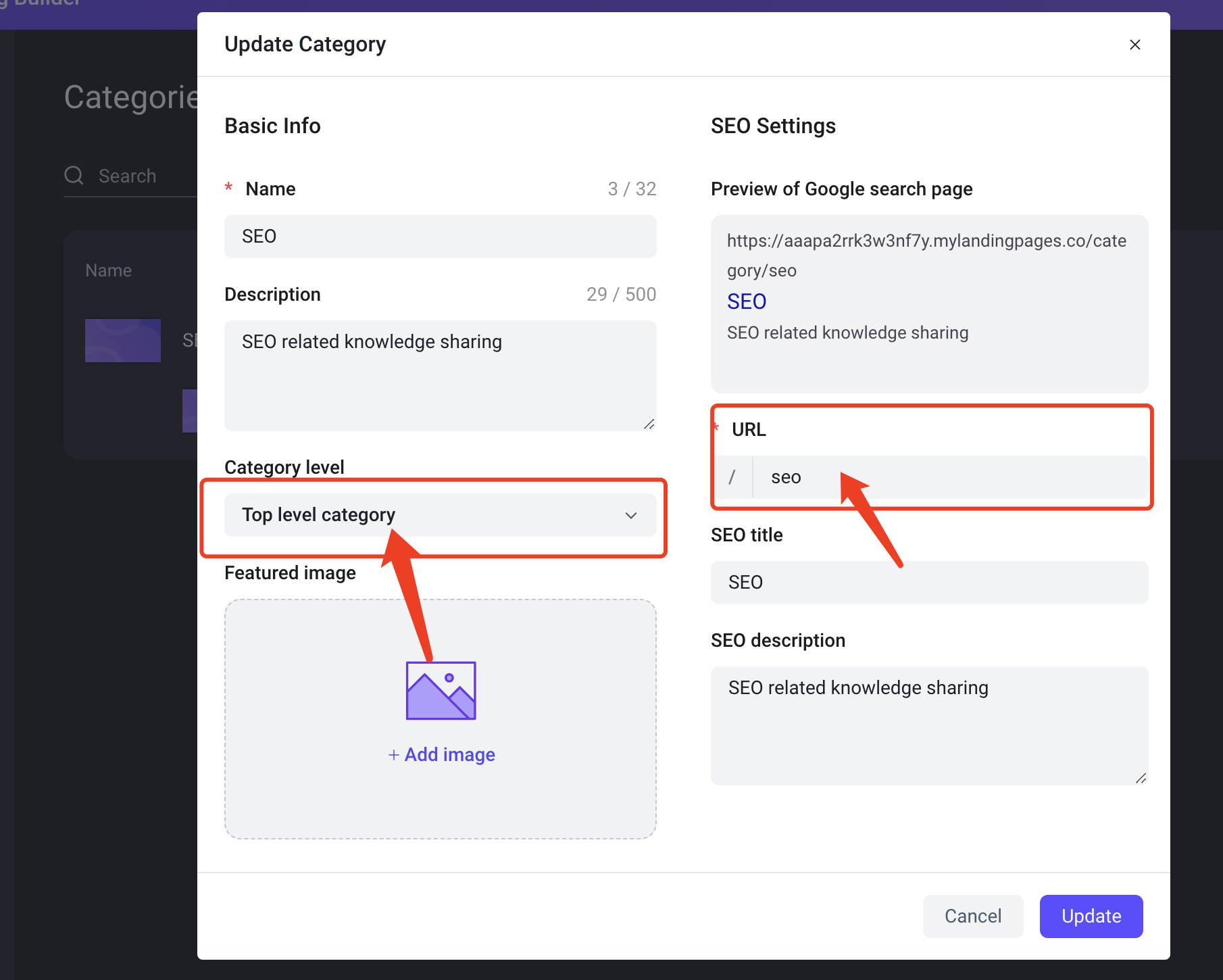
创建子分类
- 进入“添加新分类”页面: 点击“分类”页面右上角的“添加新分类”按钮。
- 选择父分类: 在“分类层级”字段中选择您想要创建子分类的父分类。
- 填写子分类信息: 填写子分类的名称、描述和URL。
- 保存子分类: 点击“添加”按钮保存子分类。

子分类的URL应该以父分类的URL为前缀,例如:父分类的URL是/seo,子分类的URL是/seo/sub-category。
将分类添加到博客文章
要在编辑器中将分类添加到博客文章,请按以下步骤操作:
- 打开博客文章编辑器: 导航到您要编辑的博客文章。
- 找到分类部分: 在编辑器的右侧,您会看到一个标有“分类”的部分。
- 勾选复选框: 点击复选框,选择您希望分配给该文章的分类。
- 无需重新发布: 更改会自动保存!您不需要再次点击“发布”按钮。
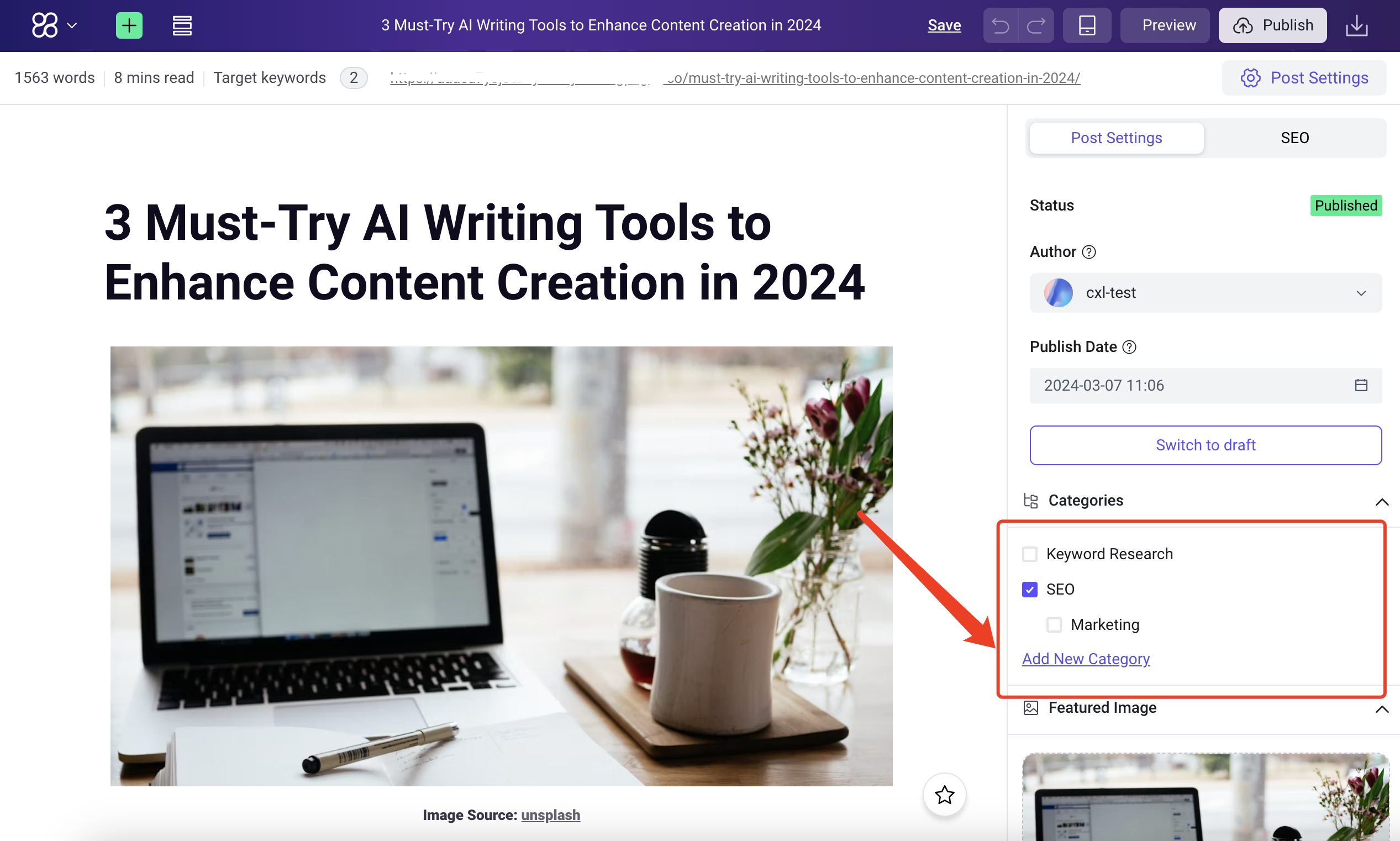
文章展示
一旦您发布了博客文章,您选择的分类将显示在文章标题上方。读者可以轻松点击分类名称,查看专门的分类页面。该页面将展示所有归属该分类的文章,为读者提供探索相关内容的便捷方式。
查看博客
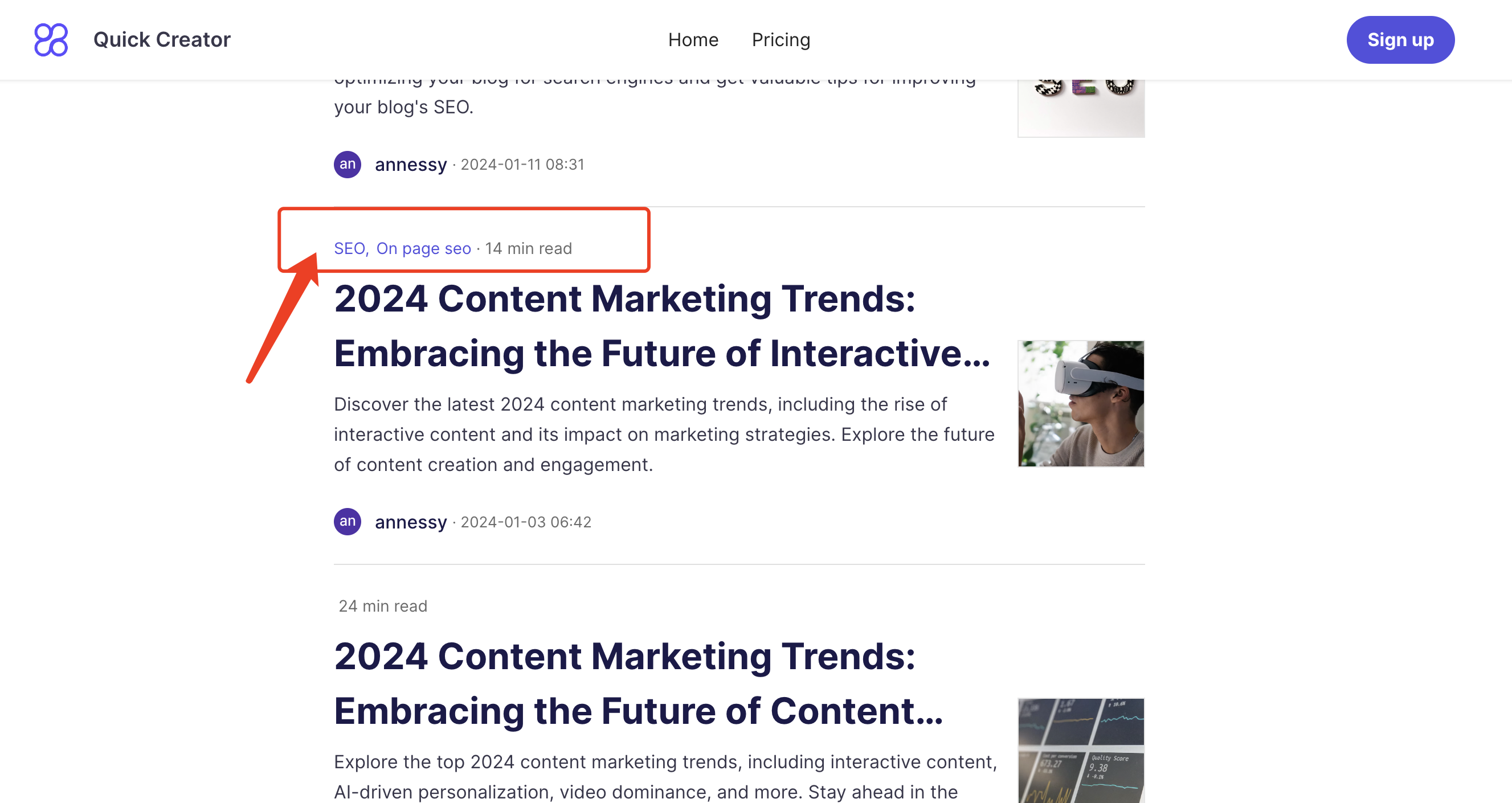
分类页面
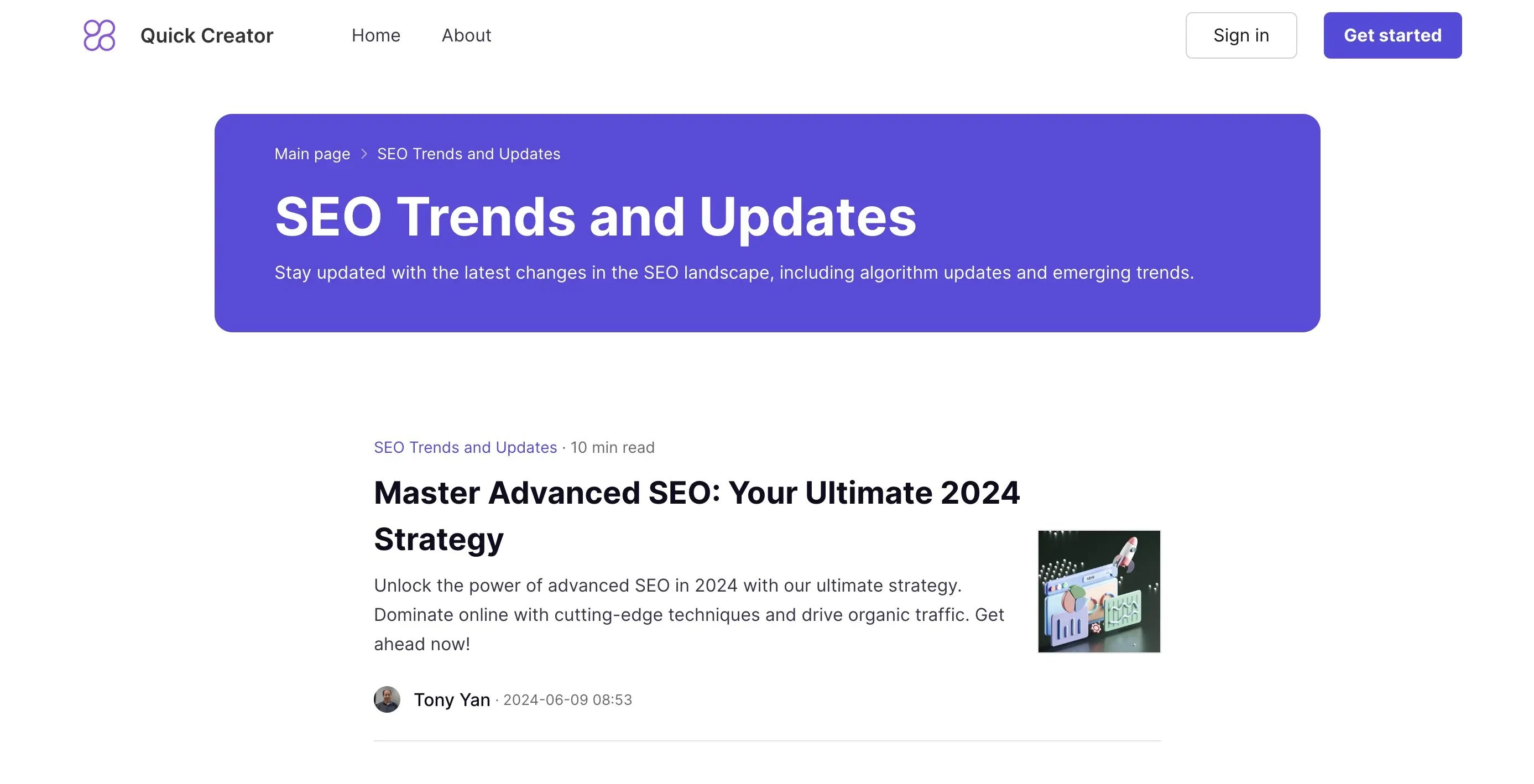
设计您的分类模板
QuickCreator 为您提供了设计博客分类页面以符合您品牌和风格的灵活性。要自定义您的分类页面:
- 导航到模板: 从左侧菜单中点击“模板”。
- 选择分类页面模板: 在模板库中选择“分类页面”模板。这将打开分类页面设计的编辑界面。
您可以自定义以下内容:
- 背景: 设置背景颜色或上传引人注目的图片,为您的分类页面赋予独特外观。
- 样式: 调整各种样式元素,如:
- 面包屑导航: 选择是否显示面包屑导航路径以方便用户导航。
- 分类描述: 显示或隐藏分类描述,为显示的帖子提供上下文信息。
- 子分类: 确定是否显示所选分类中的子分类列表。